Cách chụp màn hình Samsung A06 cực dễ, ai cũng làm được!
Cách chụp màn hình Samsung A06 đơn giản nhất bằng tổ hợp phím vật lý : Nhấn cùng lúc 2 phím Nguồn (bên phải) + Giảm Âm lượng (bên trái)
Samsung cung cấp nhiều phương pháp tiện lợi như sử dụng phím cứng, cử chỉ thông minh hay phím Home ảo, giúp bạn dễ dàng chụp lại màn hình theo cách phù hợp nhất. Trong bài viết này, Thành Trung Mobile sẽ hướng dẫn bạn chi tiết từng cách thực hiện đơn giản, nhanh gọn và hiệu quả nhất.
Các cách chụp màn hình trên Samsung A06
Bạn đang sử dụng điện thoại Samsung A06 và muốn lưu lại những khoảnh khắc thú vị trên màn hình? Bài viết này sẽ hướng dẫn bạn các cách chụp màn hình cực dễ, ai cũng làm được chỉ trong vài giây. Cùng khám phá nhé!
Cách 1: Chụp màn hình bằng tổ hợp phím vật lý
Đây là phương pháp phổ biến và được sử dụng rộng rãi trên hầu hết các dòng smartphone, bao gồm cả Samsung A06. Phù hợp với mọi người dùng, kể cả người mới.
- Bước 1: Mở màn hình bạn muốn chụp (trang web, tin nhắn, hình ảnh, v.v.).
- Bước 2: Nhấn cùng lúc 2 phím Nguồn (bên phải) và Giảm Âm lượng (bên trái).
- Bước 3: Giữ nguyên trong 1 giây rồi thả tay → Màn hình nháy trắng và có tiếng "tách" là thành công.
💡 Mẹo:
- Nhấn nhanh, tránh giữ lâu kẻo tắt máy hoặc vào chế độ Safe Mode.
- Nếu không được, thử nhấn lại và đảm bảo tay tiếp xúc đủ với nút.
Xem lại ảnh chụp màn hình: Ảnh chụp màn hình thường được lưu trong thư mục “Gallery” hoặc “Ảnh” trên điện thoại. Bạn có thể mở ứng dụng Gallery để xem và chỉnh sửa ảnh nếu cần.
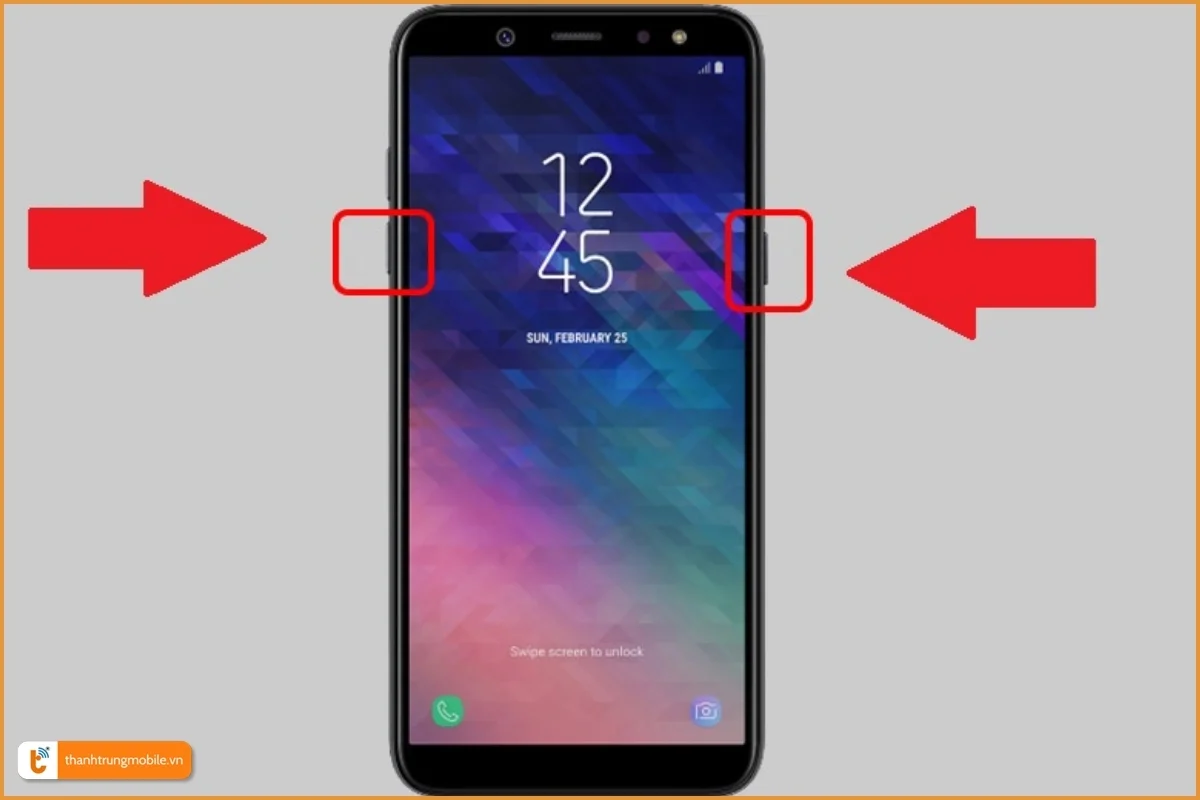
Cách 2: Sử dụng chức năng “Palm Swipe” (Vuốt bằng bàn tay)
Samsung A06 cũng hỗ trợ tính năng “Palm swipe to capture” (vuốt bằng bàn tay để chụp màn hình) giúp bạn chụp màn hình một cách tiện lợi mà không cần phải nhấn nút cứng. Các bước thực hiện như sau:
Bật tính năng Palm Swipe:
- Mở Cài đặt trên điện thoại.
- Chọn Các thao tác nâng cao hoặc Tiện ích (tùy thuộc vào phiên bản phần mềm).
- Tìm mục Palm swipe to capture và bật tính năng này.
Chụp màn hình bằng cử chỉ:
- Đặt cạnh bàn tay bạn (cạnh bàn tay nên thẳng, không xoắn) lên cạnh màn hình.
- Vuốt nhẹ từ mép tay qua màn hình theo chiều ngang.
- Khi thao tác đúng, bạn sẽ thấy màn hình nhấp nháy và nghe được âm báo, báo hiệu rằng ảnh chụp màn hình đã được lưu lại.
Xem lại ảnh chụp màn hình: Tương tự phương pháp trước, ảnh sẽ được lưu vào thư mục “Gallery” hoặc “Ảnh”.
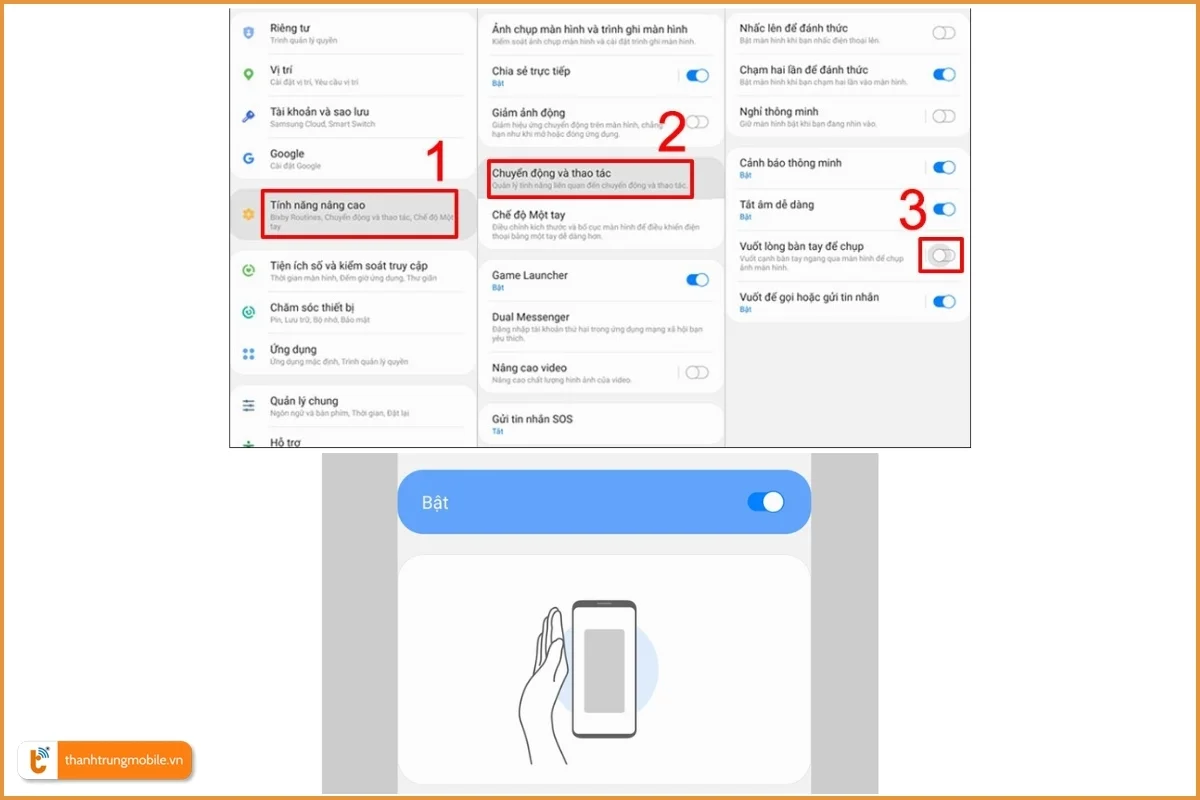
Cách 3: Cách chụp màn hình Samsung A06 bằng phím home ảo
Bạn có thể kích hoạt phím home ảo để chụp màn hình điện thoại Samsung. Cách kích hoạt phím home ảo trên điện thoại Samsung như sau:
- Vào Cài đặt > Hỗ Trợ > Tương tác và thao tác.Tiếp đến vào phần menu hỗ trợ để bật kích hoạt phím home ảo lên (chỉ cần vút sang phải là được nhé)
- Đối với các mẫu điện thoại Samsung, phím Home ảo thường được đặt ở dưới cùng của màn hình và có hình dạng hình vuông. Nhấp vào phím Home ảo để mở nút Home ảo.
- Sau khi mở nút Home ảo, trên màn hình sẽ hiển thị các biểu tượng và các tuỳ chọn khác. Bạn sẽ thấy biểu tượng chụp màn hình, thường là một biểu tượng hình máy ảnh. Nhấp vào biểu tượng chụp màn hình để thực hiện việc chụp.
- Màn hình sẽ nháy một cái và bạn có thể nghe thấy âm thanh báo hiệu việc chụp ảnh thành công. Ảnh chụp màn hình sẽ tự động được lưu vào thư viện ảnh của điện thoại Samsung. Bạn có thể truy cập vào thư viện ảnh để xem và chia sẻ ảnh chụp màn hình.
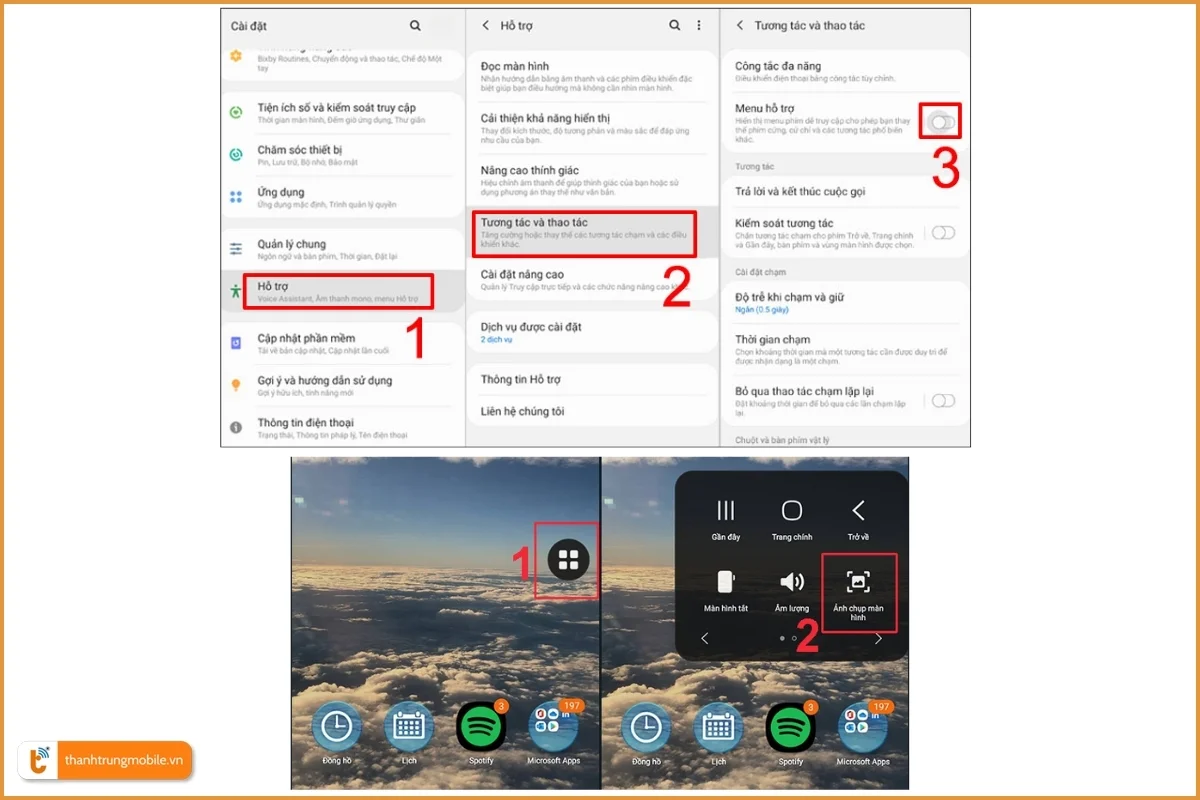
Một số lưu ý khi chụp màn hình điện thoại Samsung A06
- Chọn phương pháp phù hợp: Nếu bạn cảm thấy nhấn nút cứng không tiện lợi, hãy kích hoạt tính năng Palm Swipe để chụp màn hình bằng cử chỉ. Mỗi người có thể chọn phương pháp nào thuận tiện nhất cho mình.
- Kiểm tra thư mục lưu ảnh: Sau khi chụp, hãy kiểm tra lại thư mục “Gallery” hoặc “Ảnh” để đảm bảo rằng ảnh chụp màn hình đã được lưu đúng cách.
- Chỉnh sửa ảnh: Nếu cần, bạn có thể sử dụng các ứng dụng chỉnh sửa ảnh có sẵn trên điện thoại để cắt xén, đánh dấu hoặc thêm chú thích cho ảnh chụp màn hình của mình.
- Tính năng không hoạt động: Nếu chức năng chụp màn hình không hoạt động, hãy kiểm tra lại cài đặt của điện thoại và đảm bảo rằng không có lỗi phần mềm. Khởi động lại điện thoại có thể giúp khắc phục một số sự cố nhỏ.
Khắc phục sự cố thường gặp
Để giúp bạn tự tin xử lý những trục trặc khi chụp màn hình trên Samsung A06, dưới đây là một số hướng dẫn cụ thể nhằm khắc phục các sự cố phổ biến. Những bước này sẽ hỗ trợ bạn nhanh chóng xác định và giải quyết vấn đề, đảm bảo tính năng chụp màn hình luôn hoạt động ổn định.
- Ảnh không lưu: Kiểm tra bộ nhớ điện thoại còn trống không.
- Vuốt tay không hoạt động: Đảm bảo đã bật tính năng trong Cài đặt. Nếu màn hình bị hỏng (vỡ, loạn cảm ứng), hãy thay màn hình Samsung để khôi phục tính năng.
- Nút bấm không nhạy: Lau sạch nút, tránh ẩm ướt. Trường hợp hư hỏng nặng, cần sửa chữa điện thoại Samsung chuyên nghiệp.
Hy vọng bài viết đã cung cấp cho bạn những thông tin chi tiết và hữu ích về thao tác chụp màn hình trên Samsung A06, giúp bạn dễ dàng làm chủ chức năng này và tận dụng tối đa các tính năng của thiết bị. Nếu gặp bất kỳ khó khăn nào, đừng ngần ngại quay lại blog của chúng tôi để được hỗ trợ kịp thời và chính xác, cũng như chia sẻ kinh nghiệm của bạn với cộng đồng. Chúc bạn thao tác thành công với các cách chụp màn hình Samsung A06.













